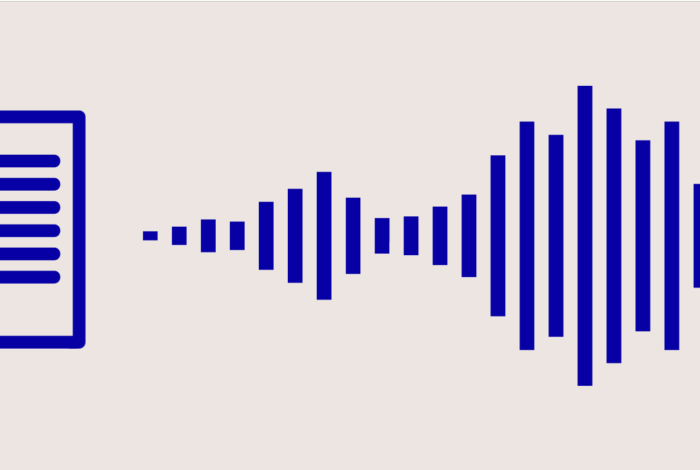Integreret tekst-til-tale-app til Mac
Før vi begynder at downloade eller installere tredjepartsapps er det godt at vide, at MacOS har en indbygget TTS, som du kan bruge på din Mac.
I stedet for at læse tekstbaseret indhold selv kan du få din Mac til at læse det højt via en genvejstast. Det er praktisk, når du vil gennemgå dit skriveflow eller høre indholdet i stedet for at læse det. Du kan bruge det i dokumenter, e-mails, på websider og mange andre steder.
Denne funktion er integreret i alle moderne Mac-computere. Sådan aktiverer du den:
Klik på Tilgængelighed i Apple Systemindstillinger, og klik på Tale.
- Vælg "Læs valgt tekst op" ,når der trykkes på tasten.
- Klik på Skift-tasten for at vælge kombinationen af genvejstaster, som ikke er standardkombinationen (valgfrit).
- Klik på Systemstemme i rullemenuen.
- Klik på Tilpas.
- Vælg afkrydsningsfelterne for at vælge de stemmer, du foretrækker.
- Klik på OK for at downloade de valgte stemmedata, eller klik på Annuller for at beholde standardstemmen.
- Klik en gang til på Systemstemme i rullemenuen, når du har valgt en ny stemme, og vælg den ønskede stemme.
- Brug tasten Afspil og skyderen til Talehastighed for at lytte til stemmen.
Du kan nu teste din Macs tekst-til-tale, efterhånden som du skriver.
Den bedste tekst-til-tale-software, der kan downloades til Mac
Den indbyggede Mac TTS er meget grundlæggende og langt fra perfekt. Der mangler muligheder som pause/afspil, hurtigt valg af et markeret ord og meget andet. Den er kun egnet til dem, der har behov for en enkel TTS uden download af tredjepartsprogrammer.
Invicta TTS er en meget enkel gratis tekst-til-tale-app tilgængelig til Mac i App Store.
Når du åbner appen, ser du et tekstfelt, hvor du kan indtaste eller indsætte ethvert tekstbaseret indhold, du senere vil konvertere til tale. Applikationen er meget nem og minimalistisk: Det hele i en nøddeskal.
Hvis du er på udkig efter en enkel og minimalistisk TTS-app og regelmæssigt lytter til lange artikler, gør Invicta TTS et virkelig godt stykke arbejde. Den kan dog kun læse på engelsk.
Selvom appen er meget enkel, i modsætning til den indbyggede TTS i MacOS, har den mulighed for at afspille eller sætte lyden på pause. En funktion, der især vigtig, hvis du vil lytte til lange tekster eller artikler.
Capti Voice er blandt de mest avancerede og omfattende tekst-til-tale-apps til Mac, og dens gode omdømme er berettiget. Indledningsvis kører softwaren i din browser og ikke som en separat Mac-app. Du kan også bruge den offline, da alle dine data er gemt lokalt og personligt.
Capti Voice er en virkelig god app med mange funktioner, og den minder en del om NaturalReader (se nedenfor). Den er abonnementbaseret og giver en exceptionel TTS-oplevelse på din MacOS.
Selvom om den er abonnementsbaseret, har den gratis version mange filformater, der understøtter tekstsøgning.
Denne app er ikke ligefrem en separat Mac-app, men snarere et Chrome-tilføjelsesprogram, som især er velegnet til dem, som altid læser på nettet og leder efter en gratis app.
Når du installerer den på din computer, vises dens symbol i plug-in linjen, hvor du kan bruge den til at læse enhver side eller artikel på nettet med ét klik. Den er gratis, har en række nyttige sprogvalg, og stemmen er i høj kvalitet og lyder naturlig.
NaturalReader er et meget kraftfuldt TTS program til Mac, Windows, Android og iOS, og indeholder også en netlæser.
NaturalReader findes i flere udgaver, hver med sine specifikke funktioner og priser. Det er derfor vigtigt at beslutte, om den er det rigtige for dig i forhold til dit TTS-budget.
Den gratis version gør et godt job. Den tilbyder essentielle TTS-funktioner, og du kan læse filformater som epub, docx, PDF og txt. Den har en flydende værktøjslinje, som du kan bruge til læsning af indhold i andre apps.
Med en høj pris på $100 giver denne anden version dig mulighed for at læse direkte på websider, konvertere skriftligt indhold til lydfiler og synkronisere mellem din telefon og computer. Der er også Professional- og Ultimate-versioner, som understøtter OCR og har mange naturlige stemmer at vælge imellem.